Tento kurz se zaměřuje na přidávání sudoers práva uživatele na Ubuntu 20.04 Kontaktní Fossa.
při správě serveru Ubuntu 20.04 je ve skutečnosti velmi důležité vědět, jak do něj přidat sudoers.
příkaz sudo je velmi populární příkaz v Linuxu.
umožňuje neoprávněným uživatelům provádět příkazy jako jiný uživatel, ve výchozím nastavení je uživatel root.
Na Ubuntu 20.,04, zaměříme se na tři různé způsoby, jak přidat uživatele jako sudo: přidat jej do skupiny sudo, do souboru sudoers nebo pomocí grafického rozhraní.
zde jsou podrobnosti o třech různých metodách.
Obsah
Přidání stávajícího uživatele do skupiny sudo
Na většině distribucí, je velmi pravděpodobné, že příkaz sudo je k dispozici ve výchozím nastavení.
$ which sudoPoznámka: „který“ příkaz může být použit k ověření existence příkaz sudo na svého hostitele.,

Pokud si všimnete, že to není tento případ, můžete nainstalovat sudo spuštěním následujících příkazů.
$ apt-get update$ apt-get install sudoChcete-li přidat uživatele do sudoers, musíte použít příkaz „usermod“ a kapitál G (pro sekundární skupiny).,
$ sudo usermod -a -G sudo <user>
ověřte, že vaše uživatelské byl správně přidán do skupiny sudo, budete muset použít „skupiny“ příkaz.
Pokud vidíte „sudo“ jako sekundární skupinu pro svého uživatele, Gratulujeme, úspěšně jste přidali svého uživatele do sudoers!
Přidání uživatele do sudoers pomocí gpasswd
méně populární, ale velmi účinný způsob, jak přidat uživatele do sudoers je použití příkazu gpasswd.,
$ sudo gpasswd -a <user> sudo
Jako rychlá připomínka, gpasswd se používá pro správu „/etc/group“ soubor na vašem souborovém systému.
přidání existujícího uživatele do souboru sudoers
ve výchozím nastavení je v Ubuntu 20.04 soubor sudoers umístěn na/etc / sudoers.
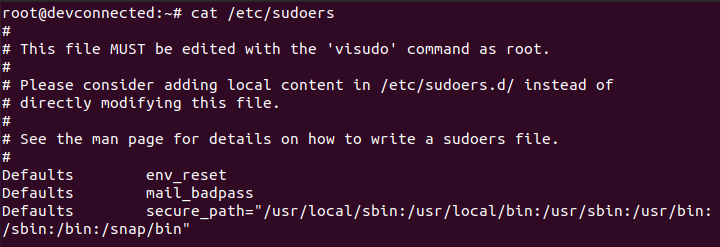
Tento soubor obsahuje pravidla, která jsou uplatňována s cílem určit, kdo má sudo práva na vašem systému.,
také soubor sudoers může definovat oprávnění, jako jsou příkazy, které lze provést pomocí nebo bez sudo, nebo pokud byste měli být vyzváni heslem.
ve výchozím nastavení byste neměli upravovat soubor sudoers sami (stejná logika platí například pro úlohy cron).
Pokud byste měli tento soubor poškodit, možná nebudete moci znovu získat práva sudo.
místo toho budete používat „visudo“: nástroj navržený tak, aby se ujistil, že neděláte žádné chyby.,
$ sudo visudo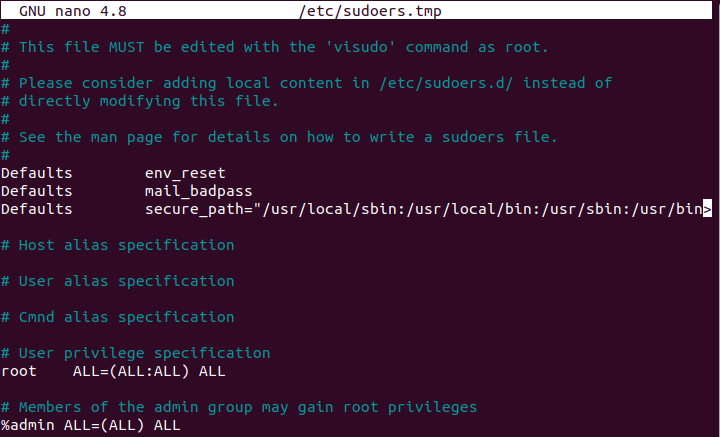
Na konci souboru, přidat nový řádek pro uživatele.
john ALL=(ALL:ALL) ALL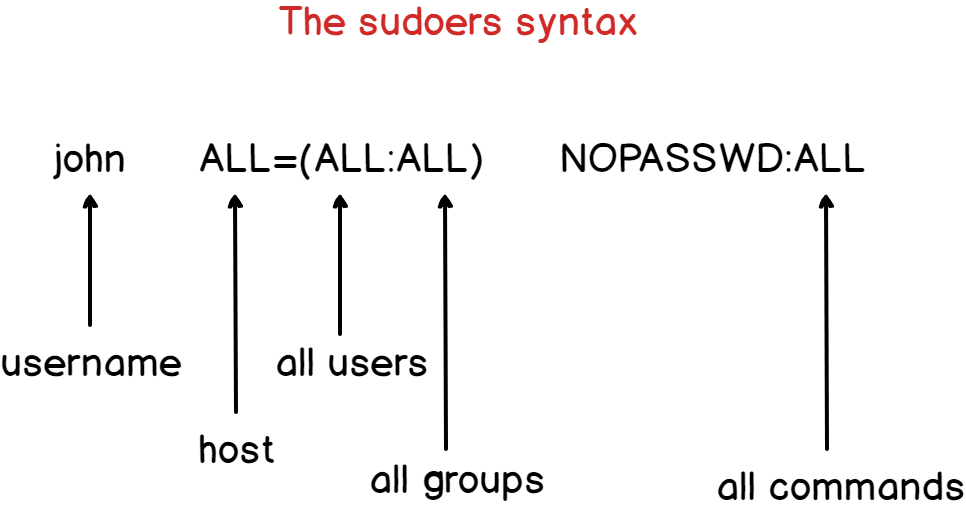
Po uložení a ukončení souboru, uživatel „john“, bude automaticky přidán do skupiny sudo.
ve výchozím nastavení bude heslo účtu požádáno každých pět minut, aby bylo možné provádět operace sudo.
Pokud chcete odstranit ověření hesla, můžete jednoduše přidat možnost „NOPASSWD“.,
john ALL=(ALL:ALL) NOPASSWD:ALLPoznámka : pokud přidáte uživatele do sudoers souboru, neznamená to, že uživatel patří do skupiny sudo na systém. Bude oprávněn provádět operace sudo, ale nebude uveden, pokud použijete příkaz „skupiny“.
Ladění ověření hesla
Pokud chcete vyladit ověření hesla období, nebo pokud chcete zvýšit ověření, budete muset upravit „timestamp_timeout“ parametr.
v tomto případě bude heslo požádáno každých třicet minut.,
Přidání uživatele do sudoers pomocí grafického rozhraní
Na nedávném Ubuntu distribucí, je možné přidat uživatele do skupiny sudo velmi snadno.
Nejprve přejděte na kartu “ aktivity „umístěnou v levém horním rohu obrazovky a zadejte“Uživatelé“.
měli byste vidět podobnou obrazovku.

dále si budete muset odemknout panel kliknutím na „Odemknout“.,
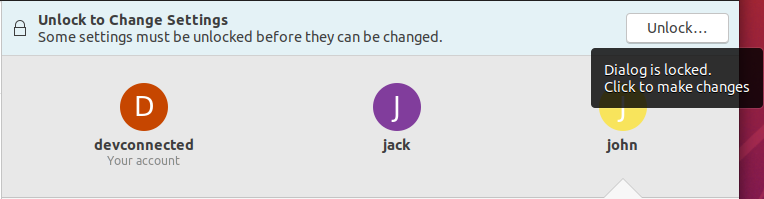
Budete dotázáni na vaše heslo, na vědomí, že účet má být privilegovaný účet za účelem provedení této operace.
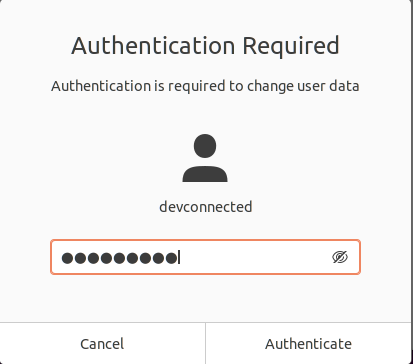
Nyní, že panel je odemčený, můžete zaškrtnout políčko „Administrátor“ radio tlačítko, aby pro své uživatele, aby být součástí správci!,
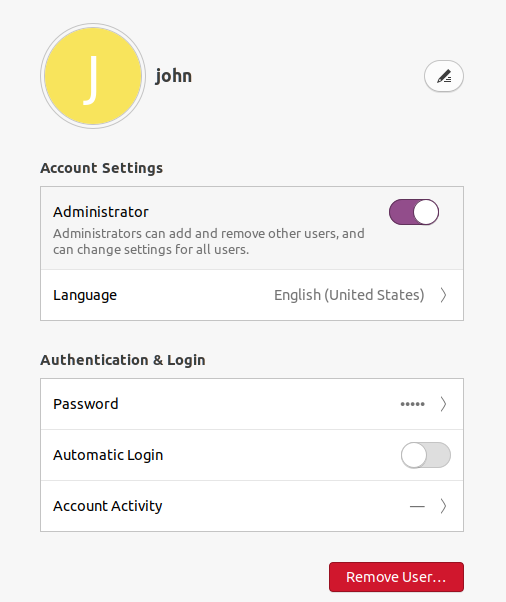
můžete dokonce ověřit, že uživatel je součástí skupiny sudo pomocí „skupiny“ příkaz.
$ groups john
Gratulujeme, váš uživatel je nyní součástí skupiny sudo!
Přidání skupiny do sudoers souboru
V předchozí části jsme přidali uživatele do sudoers souboru, ale co když chcete dát práva na celou skupinu?,
Chcete-li přidat skupinu do souboru sudoers, přidejte na začátku řádku symbol „procent“ těsně před názvem skupiny.
%sysadmins ALL=(ALL:ALL) NOPASSWD:ALLdále se ujistěte, že jste součástí navržené skupiny a spusťte příkaz pomocí „sudo“.
$ groupsuser sysadmins$ sudo passwdGratulujeme, nastavíte“ sudo “ oprávnění pro celou skupinu!
Závěr
V tomto kurzu jste se naučili, jak se můžete snadno přidat uživatele do sudoers pomocí tří různých metod : pomocí příkazového řádku, příkaz visudo, nebo pomocí grafického rozhraní.,
Pokud máte zájem o Ubuntu 20.04, napsali jsme průvodce instalací a povolením serveru SSH.
také, pokud máte zájem o správu systému Linux, máme na webu věnovanou celou sekci, takže se na ni podívejte!

Napsat komentář